Πώς να διαγράψετε όλα τα μηνύματα ηλεκτρονικού ταχυδρομείου σε iPhone/iPad ταυτόχρονα
Λαμβάνετε πολλά περιττά ή ανεπιθύμητα email; Αν ναι, τότε μπορεί να καθαρίζετε καθημερινά το γραμματοκιβώτιό σας για να το κάνετε απαλλαγμένο από οποιαδήποτε ακαταστασία. Ωστόσο, εάν το κάνετε με μη αυτόματο τρόπο, διαγράφοντας κάθε email ξεχωριστά, καταναλώνετε σημαντικό χρόνο και εμποδίζετε την παραγωγικότητα. Για να σας γλιτώσουμε από αυτό, είμαστε εδώ με ένα hack για να διαγράψουμε όλα τα email στο iPhone/iPad ταυτόχρονα. Θα λειτουργήσει για όλους τους λογαριασμούς είτε πρόκειται για Gmail, iCloud είτε για προσαρμοσμένο λογαριασμό. Επιπλέον, μπορείτε να χρησιμοποιήσετε τα βήματα σε οποιαδήποτε συσκευή iOS – iPhone 5, 6, 7, 8, X ή νεότερη έκδοση.
Η παρακάτω διαδικασία θα σκουπίσει όλα τα email σας στα Εισερχόμενα με μία κίνηση, έτσι κι εμείς σας συνιστούμε ανεπιφύλακτα να μετακινήσετε τα σημαντικά email σε νέο φάκελο πριν συνεχίσετε.
Μπορείτε επίσης να το χρησιμοποιήσετε για να διαγράψετε όλα τα μηνύματα ηλεκτρονικού ταχυδρομείου σε οποιονδήποτε άλλο φάκελο, όπως Απεσταλμένα, Πρόχειρα, κ.λπ. Έτσι, χωρίς περαιτέρω αναμονή, αφήνουμε το μπαλάκι να κυλήσει.
Σχετική ανάγνωση: Πώς να στείλετε με email πολλές φωτογραφίες ή βίντεο ταυτόχρονα από το iPhone
Περιεχόμενα
Διαγράψτε όλα τα email στο iPhone ταυτόχρονα
1. Ανοίξτε την εφαρμογή Mail και επιλέξτε το γραμματοκιβώτιο που θέλετε.
2. Όταν βρίσκεστε στον επιθυμητό φάκελο, πατήστε Αλλαγές στην επάνω δεξιά γωνία.
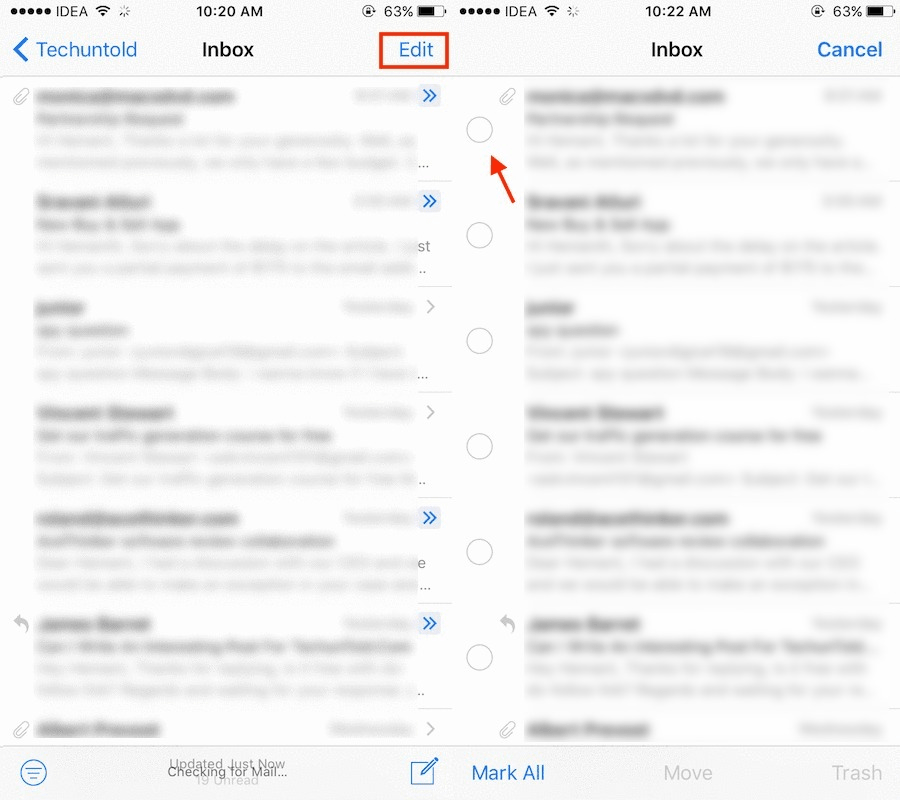
3. Τώρα, επιλέξτε οποιοδήποτε email για να ενεργοποιήσετε το κίνηση επιλογή.
Μια φορά κίνηση είναι ενεργοποιημένο, πατήστε και κρατήστε το.

4. Κρατώντας το κίνηση επιλογή, πατήστε στο email που επιλέξατε νωρίτερα για να το καταργήσετε.
5. Τώρα μπορείτε να απελευθερώσετε τον αντίχειρά σας από το κίνηση κουμπί.
6. Στην επόμενη οθόνη θα εμφανιστεί το πρώτο email και ο αριθμός των email στο φάκελο. Αυτό σημαίνει ότι όλα τα μηνύματα ηλεκτρονικού ταχυδρομείου έχουν επιλεγεί για αυτήν την ενέργεια. Τώρα, το μόνο που χρειάζεται να κάνετε είναι να πατήσετε στο σκουπίδια κουμπί για να μετακινήσετε όλα τα email εκεί με λίγο.
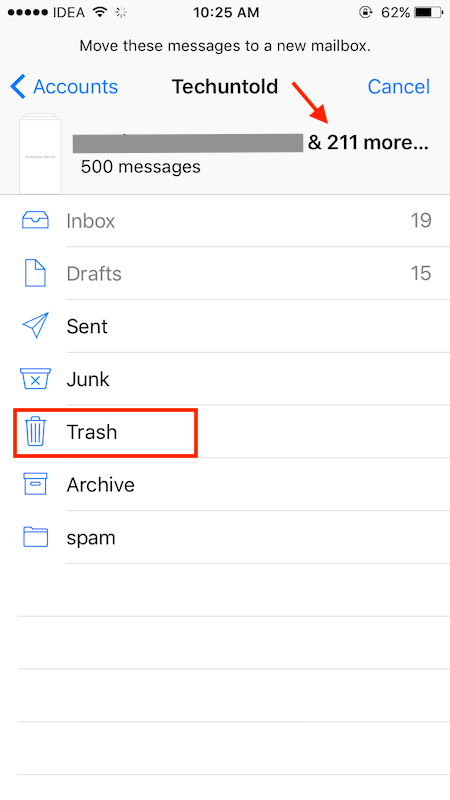
Αυτό θα διαγράψει όλα τα μηνύματα ηλεκτρονικού ταχυδρομείου ταυτόχρονα στην εφαρμογή Mail iOS. Όπως είπα νωρίτερα, μπορείτε να χρησιμοποιήσετε την ίδια μέθοδο για να διαγράψετε τα μηνύματα ηλεκτρονικού ταχυδρομείου από οποιονδήποτε λογαριασμό ή φάκελο.
Διαγραφή όλων των μη αναγνωσμένων μηνυμάτων ηλεκτρονικού ταχυδρομείου στην εφαρμογή αλληλογραφίας iOS
Το κόλπο που παρουσιάζεται παραπάνω μπορεί να μας φανεί χρήσιμο μόνο όταν θέλουμε να διαγράψουμε όλα τα μηνύματα ηλεκτρονικού ταχυδρομείου, είτε αναγνωσμένα είτε μη, ταυτόχρονα. Τι γίνεται όμως αν θέλουμε να διαγράψουμε τα email που είναι μόνο αδιάβαστα; Λοιπόν, το iOS έχει μια λύση για εσάς. Τα βήματα για να διαγράψετε όλα τα μη αναγνωσμένα email ταυτόχρονα είναι αρκετά εύκολα και δεν απαιτούν πολύ χρόνο.
Πριν ξεκινήσουμε τη διαδικασία διαγραφής, πρώτα, πρέπει να ταξινομήσουμε τη λίστα και να κάνουμε όλα τα μη αναγνωσμένα email να εμφανίζονται στην οθόνη. Τα βήματα για να το κάνετε αυτό είναι τα εξής.
1. Ξεκινήστε το Ταχυδρομείο app στη συσκευή σας iOS.
2. Τώρα ανοίξτε το φάκελο από τον οποίο θέλετε να διαγράψετε τα μη αναγνωσμένα email σας.

3. Μετά από αυτό, πατήστε στο εικονίδιο τριών γραμμών, που δίνεται στο κάτω αριστερό μέρος της οθόνης.
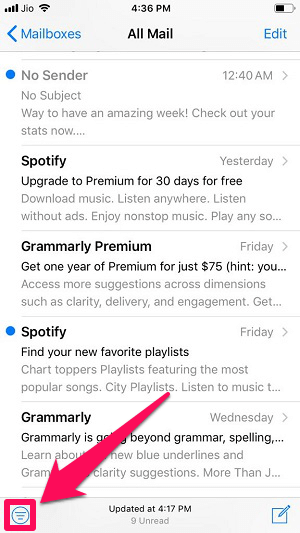
4. Στο επόμενο βήμα, πατήστε στο Φιλτράρισμα κατά επιλογή που εμφανίζεται αφού πατήσετε το εικονίδιο τριών γραμμών.
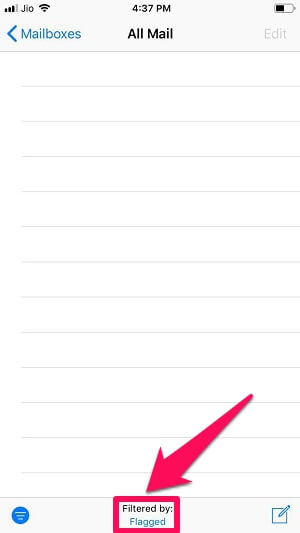
5. Τώρα πατήστε στο αδιάβαστος επιλογή για να επιλέξετε όλα τα μη αναγνωσμένα μηνύματα και να αποεπιλέξετε το Σηματοδοτείται επιλογή.

6. Πατήστε Ολοκληρώθηκε στο επόμενο βήμα.
7. Όλα τα μη αναγνωσμένα μηνύματα θα εμφανίζονται τώρα στην οθόνη.

Μετά την εξαγωγή όλων των μη αναγνωσμένων email, τα βήματα για τη διαγραφή τους είναι αρκετά εύκολα.
1. Αγγίξτε το Αλλαγές η επιλογή είναι διαθέσιμη στην επάνω δεξιά γωνία της οθόνης.
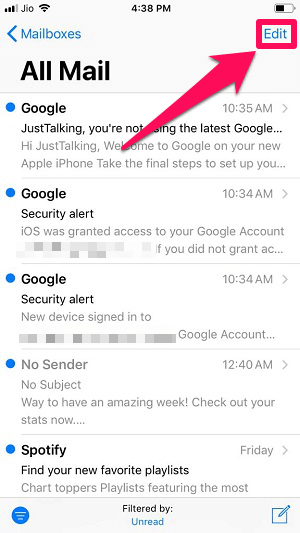
2. Τώρα επιλέξτε οποιοδήποτε email απλώς για να ενεργοποιήσετε το κίνηση επιλογή.

3. Αφού αγγίξετε παρατεταμένα την επιλογή Μετακίνηση και καταργήστε την επιλογή της επιλεγμένης αλληλογραφίας με ένα άλλο δάχτυλο.
4. Απελευθερώστε το δάχτυλό σας από την επιλογή μετακίνησης τώρα.
5. Θα ανοίξει τώρα μια νέα οθόνη με τον συνολικό αριθμό των προς διαγραφή μηνυμάτων να αναφέρεται στο επάνω μέρος.
6. Απλώς πατήστε στο σκουπίδια μετά από αυτό.
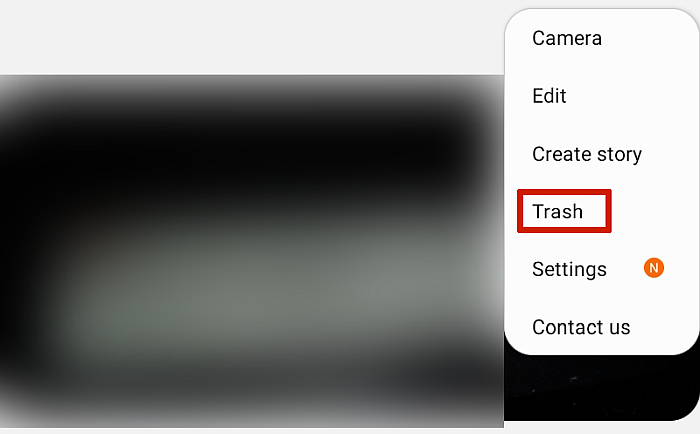
Όλα τα μη αναγνωσμένα email έχουν διαγραφεί με επιτυχία τώρα.
Επαναφορά διαγραμμένων μηνυμάτων ηλεκτρονικού ταχυδρομείου από τον Κάδο απορριμμάτων
Μερικές φορές μπορεί να συμβεί να διαγράψετε ένα σημαντικό μήνυμα βιαστικά και μετά να αναρωτιέστε πώς να λάβετε πίσω αυτό το email. Λοιπόν, δεν χρειάζεται να πανικοβληθείτε, καθώς υπάρχουν δύο απλές μέθοδοι για να ανακτήσετε και να αποκτήσετε ξανά πρόσβαση στα διαγραμμένα email σας. Τα βήματα για να το κάνετε αυτό είναι τα ακόλουθα.
Μέθοδος 1
1. Ξεκινήστε το Ταχυδρομείο εφαρμογή και ανοίξτε το σκουπίδια φάκελο.
2. Αγγίξτε το Αλλαγές διαθέσιμη επιλογή στην επάνω δεξιά γωνία της οθόνης.
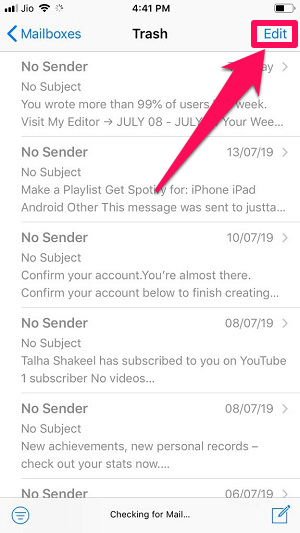
3. Μετά από αυτό, επιλέξτε τα μηνύματα ηλεκτρονικού ταχυδρομείου που θέλετε να ανακτήσετε. Στη συνέχεια, πατήστε στο κίνηση επιλογή στο κάτω κέντρο.

4. Τώρα, απλώς πατήστε στο φάκελο στον οποίο θέλετε να εμφανίζεται το email που έχετε επαναφέρει.

Το διαγραμμένο email σας αποκαταστάθηκε τελικά. Χρησιμοποιώντας αυτήν τη μέθοδο, μπορείτε εύκολα να μεταφέρετε τα μηνύματα μαζικά από τον κάδο απορριμμάτων σε άλλους φακέλους.
Μέθοδος 2
Μια άλλη μέθοδος επαναφοράς των μηνυμάτων ηλεκτρονικού ταχυδρομείου από τον κάδο απορριμμάτων είναι επίσης εύκολη και πολύ ευνοϊκή όταν χρειάζεται να ανακτήσετε μόνο μερικά μηνύματα ηλεκτρονικού ταχυδρομείου.
Για να λειτουργήσει αυτή η μέθοδος, ανοίξτε το Ταχυδρομείο εφαρμογή στη συσκευή σας iOS και ανοίξτε το φάκελο του κάδου απορριμμάτων. Τώρα απλώς σύρετε προς τα αριστερά στο επιθυμητό email για να ανοίξετε τις διάφορες επιλογές. Τώρα, πατήστε στο Περισσότερες και επιλέξτε Μετακίνηση μηνύματος…

Τώρα μπορείτε απλά να επιλέξετε τον επιθυμητό φάκελο για να μετακινήσετε αυτό το email όπου θέλετε.
Ακολουθούν μερικά επιλεγμένα μαθήματα για χρήστες iOS.
- Πώς να σύρετε για να διαγράψετε email αντί για αρχειοθέτηση σε iPhone ή iPad
- Πώς να κάνετε έντονο κείμενο σε iPhone/iPad ή να προσαρμόσετε το μέγεθος
Συμπέρασμα
Αρα αυτο ειναι. Το κόλπο για να διαγράψετε όλα τα μηνύματα ηλεκτρονικού ταχυδρομείου ταυτόχρονα στην εφαρμογή Mail iOS ήταν λίγο δύσκολο, αλλά ελπίζουμε ότι μπορέσαμε να το κάνουμε απλό για εσάς. Χρησιμοποιώντας αυτά τα κόλπα, μπορείτε εύκολα να απαλλαγείτε από όλα τα email και να καθαρίσετε τα Εισερχόμενά σας. Και σε περίπτωση που διαγράψατε μερικά από τα σημαντικά μηνύματα ηλεκτρονικού ταχυδρομείου, μπορείτε εύκολα να τα επαναφέρετε με τη βοήθεια των μεθόδων που εξηγήθηκαν παραπάνω. Εάν βρήκατε αυτό το άρθρο χρήσιμο, μην ξεχάσετε να το μοιραστείτε με τους φίλους σας.
πρόσφατα άρθρα